Примітка.: Ця стаття зробила свою роботу та скоро буде видалена. Щоб не з’являлися повідомлення "Сторінку не знайдено", ми видаляємо посилання, про які знаємо. Якщо ви створили посилання на цю сторінку, видаліть їх. Так ми разом зробимо Інтернет кращим.
Напрямні рівня зразка – відповідно до колірних, закріплених напрямних, які ви встановили в зразку слайдів. Просто посуньте їх на місце. Коли ви працюєте у звичайному режимі, ви можете вирівнювати об'єкти слайда з цими напрямними, щоб полегшити візуальний баланс на всіх слайдах.

1:25
-
На вкладці вигляд установіть прапорець напрямні, установіть прапорець,а потім натисніть кнопку зразок слайдів.
Порада.: На вкладці " лінійка " (крім напрямних) можна краще визначити, наскільки далеко ви хочете розмістити свої вказівки.
-
У верхній частині області ліворуч клацніть зразок слайдів.
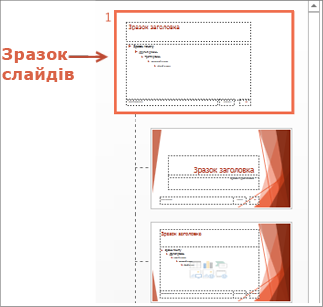
-
Один вертикальний довідник і один горизонтальний посібник мають починатися з початку.
-
Щоб додати інші напрямні, клацніть правою кнопкою миші будь-де на зразку слайдів в основній області, наведіть вказівник на стрілку праворуч від сітки й напрямних, а потім виберіть пункт Додати вертикальний посібник або Додати горизонтальну напрямну.
-
Щоб перемістити напрямну, наведіть на нього вказівник миші, а коли вказівник перетвориться на двобічну стрілку (


Примітка.: Коли ви перетягуєте напрямну, маркер з'явиться поруч із вказівником (знизу), на якому показано відстань до центру слайда.
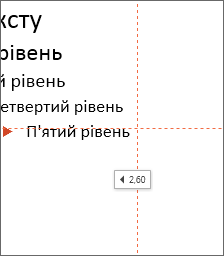
-
Щоб створити кольоровий символ, клацніть правою кнопкою миші вертикальну або горизонтальну напрямну, наведіть вказівник на стрілку праворуч від кольору, а потім виберіть потрібний колір.
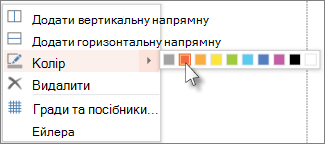
Порада.: Щоб видалити напрямну, клацніть її правою кнопкою миші та виберіть команду Видалити.
Пов'язані ресурси
Робота з лініями сітки та використання оснастки "Прив'язка до сітки" в програмі PowerPoint










